Какой бы мощный ни был компьютер, рано или поздно его производительность снижается и вовсе не из-за того, что комплектующие устарели, а из-за того, что в операционной системе скапливается много лишних и ненужных файлов, о которых зачастую пользователь и не догадывается. Вернуть былую производительность можно при помощи чистки компьютера специальной программой, который сейчас очень много. Ниже мы подобрали 5 самых популярных и надежных «клинеров», которые на все 100% справляются со своими задачами и их можно смело рекомендовать к использованию.
Когда нужна очистка?
Прежде чем перейти к сути, небольшое отступление. Наверняка у многих может возникнуть вполне логичный вопрос: когда следует проводить чистку компьютера на Windows 7, 8 или 10 от всякого мусора? Существует 3 признака, на которые можно ориентироваться.
Первый – долгая загрузка операционной системы. Чем больше в компьютере разного ненужного мусора, неисправных ключей реестра, программ в автозагрузке, тем дольше будет запускаться операционная система.

Второй признак – ухудшение быстродействия. Если в компьютере все в порядке, то он работает шустро, быстро открывает программы и выполняет заданные ему операции. Однако если же система переполнена всяким хламом, то на все эти привычные манипуляции будет затрачиваться в несколько раз больше времени и ресурсов компьютера.
Третий и последний признак – появления разного рода ошибок. Если в один прекрасный день компьютер начинает самопроизвольно закрывать программы, выдавать всякие ошибки и «сыпать» синими экранами «смерти», значит, что-то в нем работает неправильно. Очень часто в таких ситуациях спасает именно чистка компьютера от ненужных файлов, битых ключей реестра, устаревших данных и т. д.
Ну а теперь, можно переходить непосредственно к сегодняшним программам.
CCleaner
Итак, первая программа для чистки компьютера от мусора в сегодняшнем списке – CCleaner. Среди многих пользователей и экспертов ходит мнение, что данный софт, пожалуй, считается одним из лучших на сегодняшний день благодаря своим четким и точным алгоритмам сканирования. Бесплатную версию программы можно скачать с официального сайта разработчика. Помимо нее, есть еще несколько платных лицензий, в которых имеются дополнительные функции.
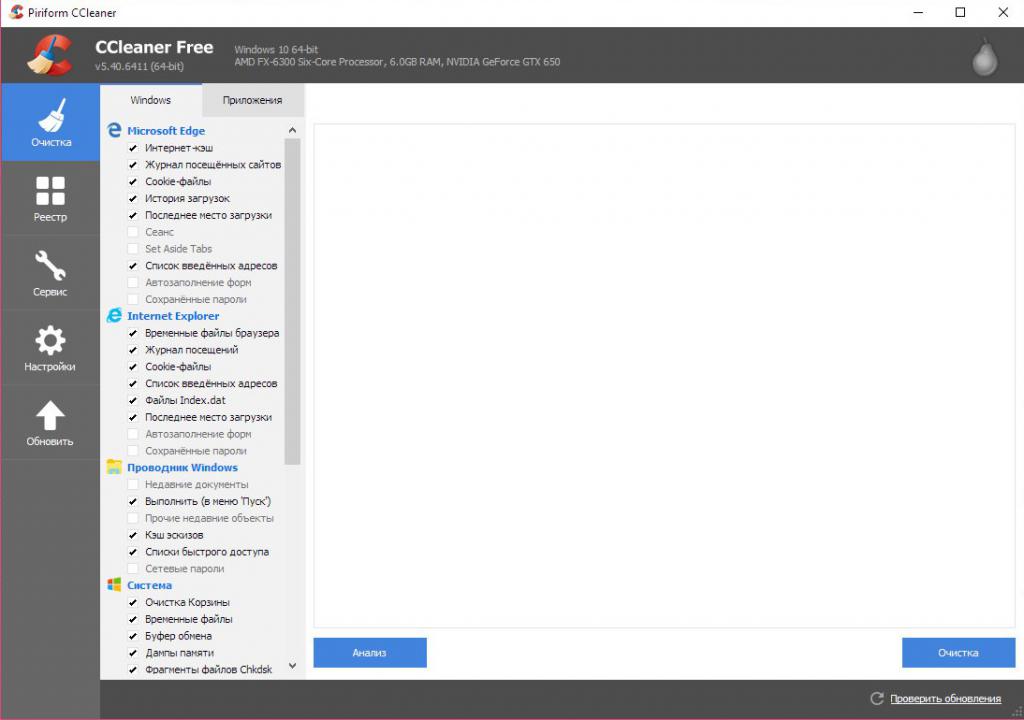
Справедливости ради стоит сказать, что бесплатной версии хватает с головой, особенно для домашнего пользования.
Возможности программы
Интерфейс CCleaner довольно простой и удобный. Все функции разделены по отдельным вкладкам. Для чистки компьютера интерес представляют лишь первые две – «Очистка» и «Реестр».
Именно в первой производится полное сканирования всей операционной системы, в ходе которого программа обнаруживает все устаревшие, ненужные, испорченные и остаточные файлы, замедляющие работу компьютера.
Для того чтобы начать сканирование, нужно нажать на кнопочку «Анализ» и дождаться окончания операции. Перед началом можно выставить или снять все необходимые галочки напротив пунктов в списке.
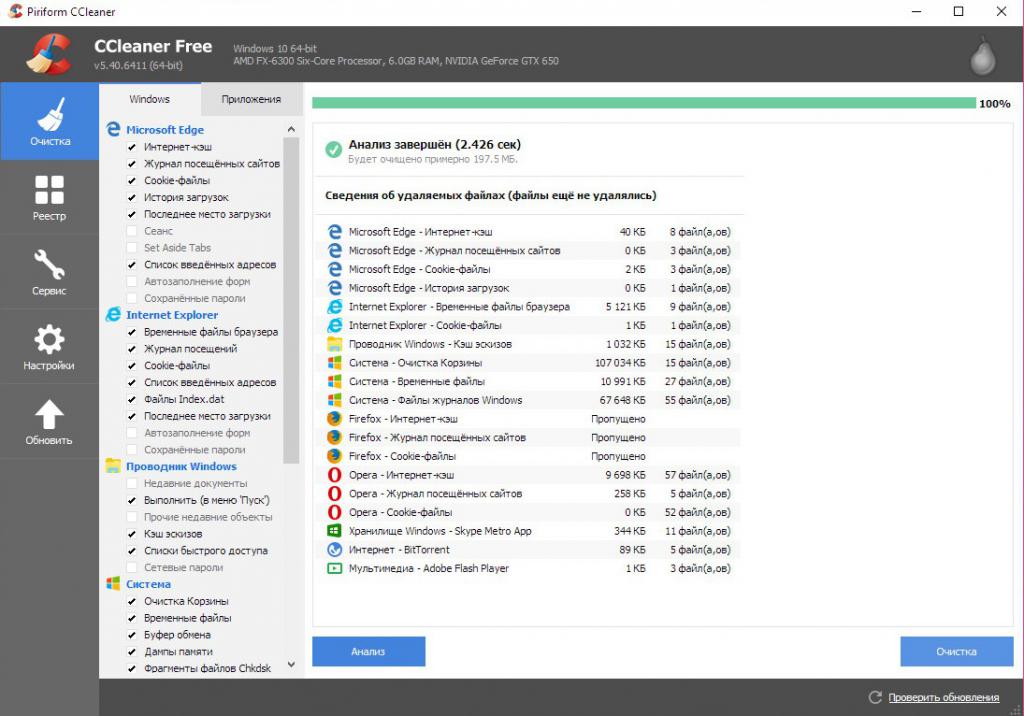
После того как сканирование завершится, останется лишь нажать на кнопку «Очистка», чтобы избавиться от всего лишнего мусора.
Второй пункт «Реестр» позволяет просканировать реестр операционной системы на наличие ненужных, битых или неисправных записей. Программа проведет анализ и предложит исправить все обнаруженные ошибки.
Также крайне полезным является пункт «Автозагрузка» в разделе «Сервис». Там отображаются все программы, которые одновременно стартуют при запуске ОС, тем самым замедляя работу.
Отзывы
Отзывы об утилите для чистки компьютера CCleaner в основном положительные. Программа фактически не имеет недостатков, за исключением, как утверждают пользователи, немного ограниченного функционала в бесплатной версии, но, опять же, это не критично.
Advanced SystemCare
Следующая программа для чистки компьютера от мусора – Advanced SystemCare. Данный продукт является прямым конкурентом CCleaner и - по совместительству - также одной из лучших программ в мире для очистки ПК. Advanced SystemCare обладает немного более расширенным функционалом, нежели предыдущая программа, а это для бесплатной версии очень важно.
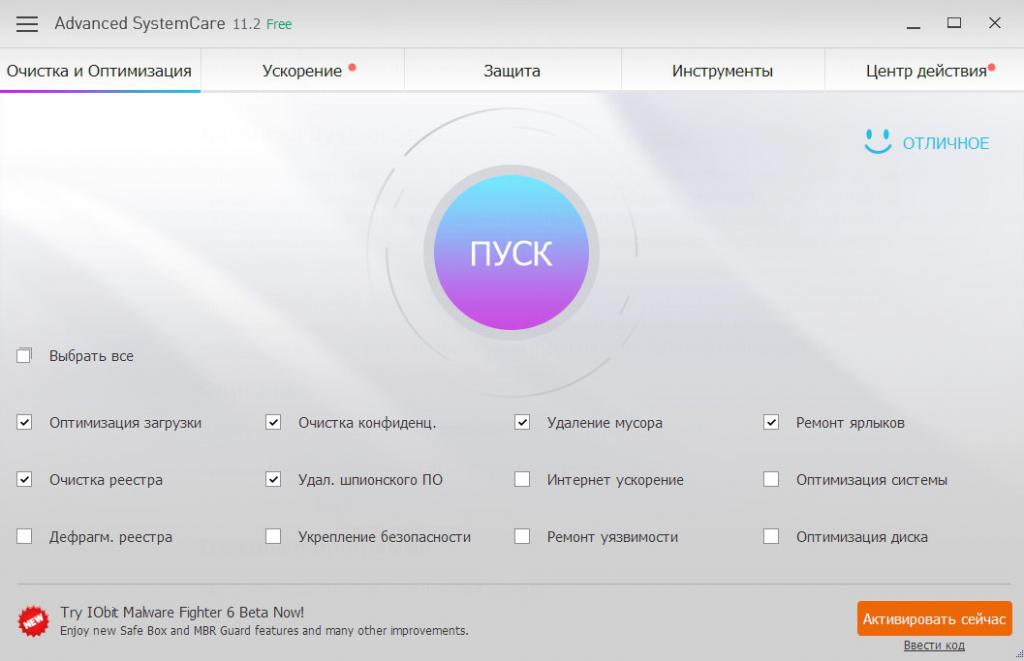
Помимо Freeware-лицензии есть и платные версии Advanced SystemCare, в которых добавлено множество дополнительных функций и возможностей. Конечно, это все хорошо, но за такое удовольствие нужно будет платить 1200 рублей каждый год.
Описание
Начать стоит с интерфейса программы – он простой и понятный. Вверху находятся вкладки с разными инструментами для очистки. Сбоку расположено меню, которое можно вызвать простым нажатием на значок в виде трех полосок. Посередине находится большая кнопка «Пуск» при помощи которой запускается процедура поиска мусора. Чуть ниже ее расположились пункты, напротив которых можно либо поставить, либо снять галочку перед началом сканирования.
Корректно работает данная программа для чистки компьютера на Windows 7, 8 и 10. Это нужно учитывать, перед тем, как устанавливать ее на ПК.
Итак, для того чтобы запустить процедуру очистки, нужно нажать на большую кнопку «Пуск» и дождаться окончания сканирования. Программа выполнит поиск ошибок реестра, испорченных и ненужных файлов, временных файлов и т. д. Все что останется сделать потом – нажать на кнопку «Исправить».
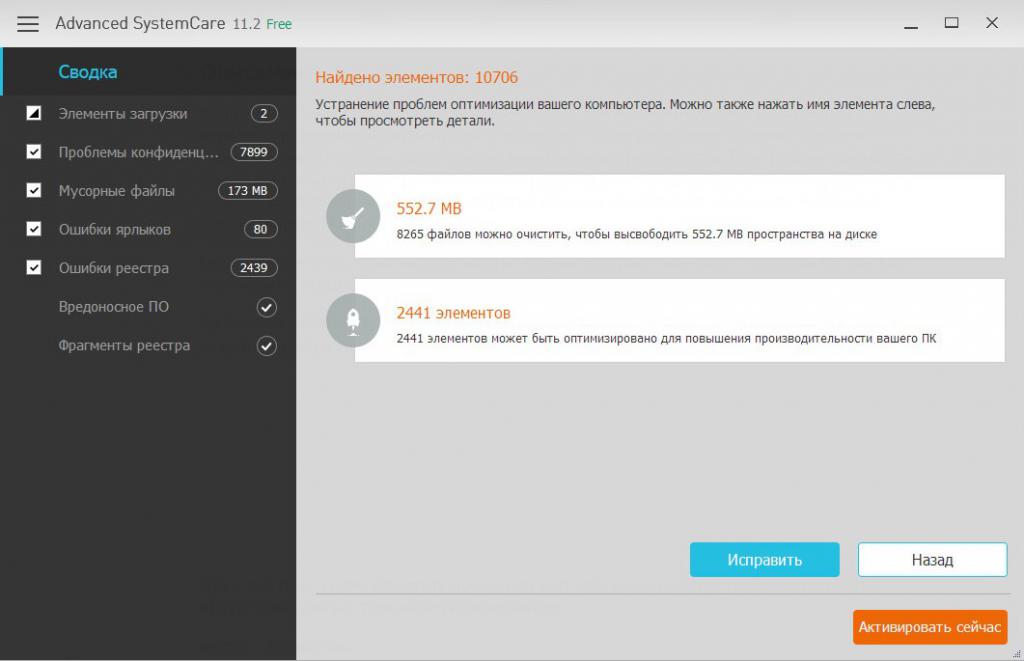
Еще один крайне полезный пункт для оптимизации и чистки компьютера – это вкладка «Ускорение». В ней находятся 4 инструмента (2 нужно устанавливать отдельно), которые помогают значительно улучшить работу всего ПК в целом. Особенно стоит выделить пункт «Глубокая оптимизация». В нем отображаются все самые проблемные места в системе, которые можно исправить и улучшить.
Ну и последнее, что еще может пригодиться в Advanced SystemCare – вкладка «Инструменты». Большая часть из того, что там находится, доступна либо в платной версии программы, либо в отдельных приложениях, однако стоит уделить внимание пунктам «Менеджер по запуску» и «MyWin…».
Первый пункт позволяет просмотреть и выключить все нежелательные программы и службы, которые запускаются вместе с операционной системой и замедляют ее работу.
Второй пункт является неким менеджером по оптимизации самой операционной системы. Здесь можно включить или отключить множество различных опций, которые могут собирать информацию о пользователе и замедлять работу компьютера.
Отзывы о программе
Отзывы о программе для чистки компьютера на Windows 7, 8 и 10 Advanced SystemCare в основном положительные, но есть некоторые замечания. Первое, конечно, связано с ограниченными функциями бесплатной версии. Второе – очень много дополнительных возможностей можно получить только после установки дополнительных программ и приложений от разработчика. И последнее – не всегда точный анализ. Крайне редко, но все же случается так, что программа удаляет не все ненужные файлы и приходится повторно запускать проверку.
AVG PC Tune
На третьем месте сегодняшнего списка расположилась программа для очистки компьютера от мусора AVG PC Tune. Многие пользователи хорошо знакомы с компанией AVG благодаря ее бесплатному антивирусу, который, к слову, входит в топ-5 лучших бесплатных антивирусов в мире.
Что же касается PC Tune, то для разработчика это относительно новый продукт, который уже успел набрать свою аудиторию пользователей. Распространяется программа бесплатно, скачать ее, может любой желающий с официального сайта.
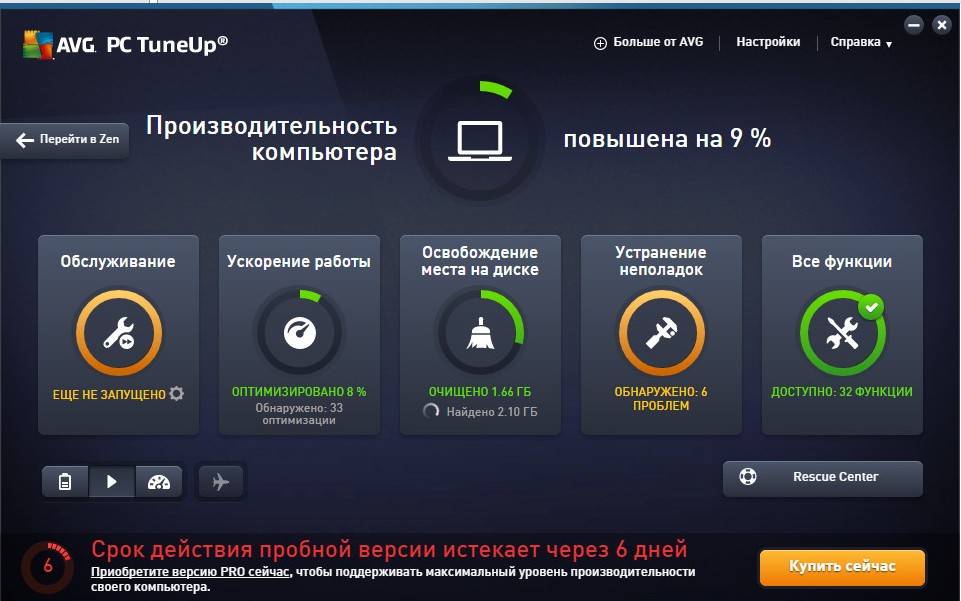
Большой плюс бесплатной версии заключается в том, что она предлагает абсолютно все функции и возможности платной лицензии, которая также присутствует и стоит 1200 рублей в год. Но к сожалению, «халява» не вечная - по истечении пробного периода в 30 дней у «бесплатки» появится куча ограничений, для полноценного использования придется покупать лицензию или же посмотреть в сторону конкурентов.
Возможности
Интерфейс программы AVG PC Tune очень понятный и, наверное, один из самых удобных. Все нужные функции находятся на одном экране, так что нет необходимости переключаться по разным вкладкам в поисках того или иного инструмента.
Чистка компьютера от мусора и ненужных файлов осуществляется при помощи первого меню «Обслуживание». Все что нужно сделать – это нажать на него. Процесс поиска неисправностей, ошибок и файлов которые нужно удалить начнется автоматически. Кроме этого, AVG PC Tune сканирует жесткий диск для подготовки фрагментации и анализирует запуск и завершение работы ПК, на возможность ускорения процесса. Процедура занимает какое-то время, так что придется подождать.
Как только поиск будет завершен, AVG PC Tune отобразит все найденные проблемы и ошибки, а также ненужные папки, файлы и данные, которые можно удалить. Чтобы запустить процесс очистки и оптимизации, нужно нажать на кнопочку «Исправление и очистка». Процесс может быть долгим, так что стоит запастись терпением.
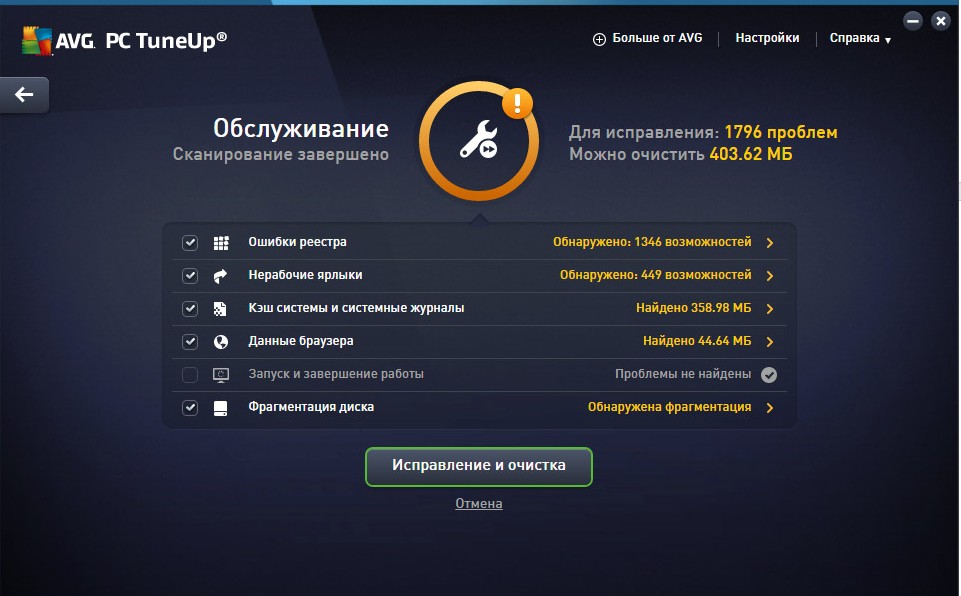
Помимо пункта «Обслуживание», стоит обратить внимание на «Ускорение работы» и «Устранение неполадок». В первом случае можно пройтись по дополнительным пунктам, которые помогут не только избавиться от постороннего мусора, но еще и ускорить работу системы.
Во втором же случае программа показывает все неисправности и проблемы, которые нужно устранить пользователю самостоятельно.
Также для большей производительности можно настроить режим «Турбо», нажав на маленькую кнопочку в виде спидометра. Данный режим, отключает большую часть служб и функций, тем самым повышая максимальную производительность и быстродействие компьютера.
Ну и, конечно, не стоит забывать о последнем пункте «Все инструменты». Тут находится множество программ, которые тоже позволяют всячески настраивать и чистить операционную систему.
Отзывы пользователей
Как показывают отзывы пользователей, AVG PC Tune фактически не имеет минусов, за исключением 30-дневного пробного срока пользования. В остальном же каких-то особых нареканий нет. AVG PC Tune можно смело вносить в число лучших программ для очистки компьютера.
Auslogic BootSpeed
На четвертом месте находится программа Auslogic BootSpeed. По набору функций и возможностей данный продукт можно сразу ставить на первое место, однако есть ряд причин, по которым это сделать невозможно, и позже станет ясно почему.
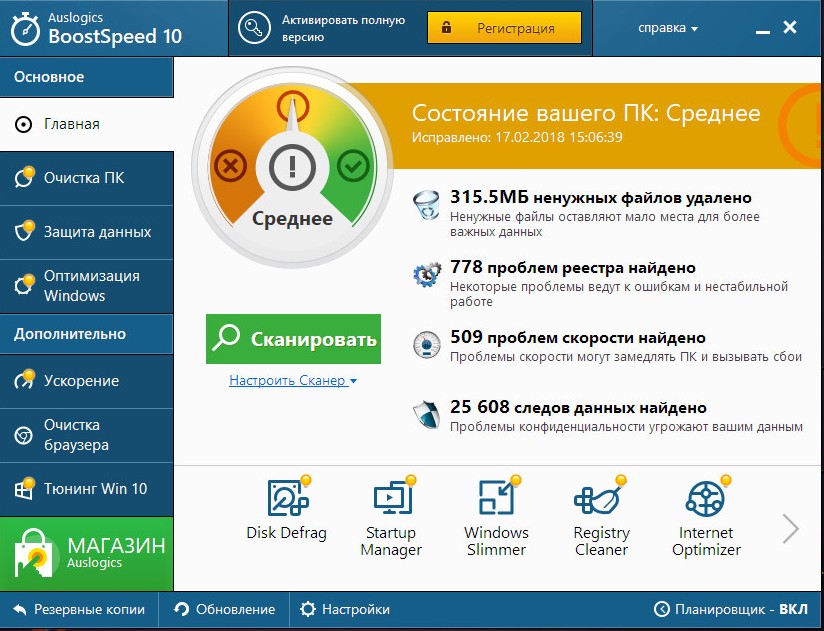
Распространяется программа для очистки компьютера от мусора в двух лицензия – платная и бесплатная. Функционал одинаков и там и там, однако Freeware традиционно имеет ряд ограничений, которые явно не идут ему на пользу.
Возможности программы
Начать стоит по традиции с интерфейса. С одной стороны - он простой, все разбито по вкладкам, ничего лишнего нигде нет. С другой стороны – вкладок слишком много и порой можно просто запутаться.
Для того чтобы произвести очистку системы от мусора в программе Auslogic BootSpeed, достаточно перейти на вкладку «Главная» и нажать на кнопочку «Сканировать». Также, непосредственно перед началом сканирования, есть возможность настроить сканер, если это необходимо. На анализ операционной системы, поиск мусора и ошибок потребуется некоторое время, но в целом все происходит довольно быстро.
Как только сканирование завершиться, Auslogic BootSpeed покажет полный список всех найденных проблем, которые можно будет устранить, нажав на соответствующую кнопку. И вот тут встречается первый минус бесплатной версии – оптимизация и очистка, происходит только лишь наполовину, а оставшуюся часть можно убрать только после покупки лицензии. Это очень плохо, поскольку у конкурентов программы такого нет, и на фоне этого недостатка они выглядят гораздо привлекательнее. Ну да ладно.
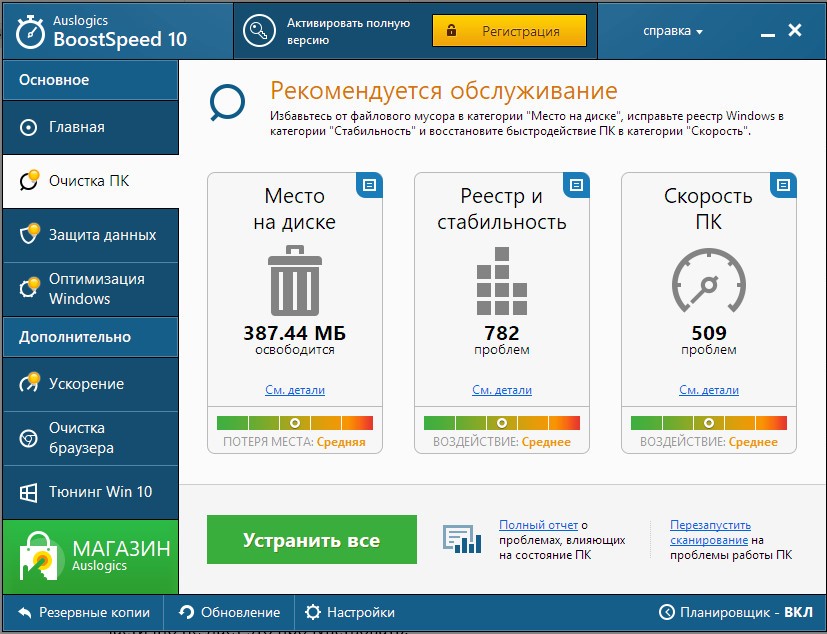
Кроме вкладки «Главная», стоит обратить внимание еще на «Очистка ПК» и «Оптимизация Windows». В первой содержится вся информация о ненужный файлах, которые можно удалить, также тут отображаются проблемы реестра и проблемы быстродействия компьютера. Опять же, все исправить не получится ввиду ограничений бесплатной версии.
На второй же вкладке можно запустить проверку на оптимизацию работы системы. Auslogic BootSpeed просканирует ОС на различного рода проблемы, связанные со службами, приложениями и прочими параметрами. К сожалению, исправить получится только те пункты, напротив которых нет замочка, т. е. они не ограничены лицензией.
Последнее, о чем стоит сказать – это набор инструментов и утилит, которые имеют по 1-2 пробных запуска в ознакомительных целях. Найти их можно на вкладке «Главная» внизу.
Список большой и в нем имеются утилиты для дефрагментации диска, управления автозапуском, очистки и дефрагментации реестра, менеджер дополнительных «твиков» и многое другое.
Отзывы
Отзывов о Auslogic BootSpeed в Сети очень много. Пользователи хвалят программу, отмечают ее широкий функционал и возможности, а также не забывают о ее самом главном недостатке – сплошные ограничения в бесплатной версии.
Auslogic BootSpeed, безусловно, входит в пятерку лучших программ для очистки компьютера, однако разработчикам стоило бы уделить внимание не только тем, кто планирует покупать их продукт, но и обычным пользователям, которые из-за финансовых трудностей вынуждены пользоваться Freeware-версиями.
Reg Organizer
Наконец, последняя программа для очистки компьютера в списке – Reg Organaizer. Данный софт также пользуется весьма большой популярностью у многих пользователей в первую очередь благодаря тому, что разработчиком является российский программист. Reg Organaizer можно смело назвать одной из самых первых программ для очистки и оптимизации операционных систем, поскольку первая версия появилась аж в 2001 году.
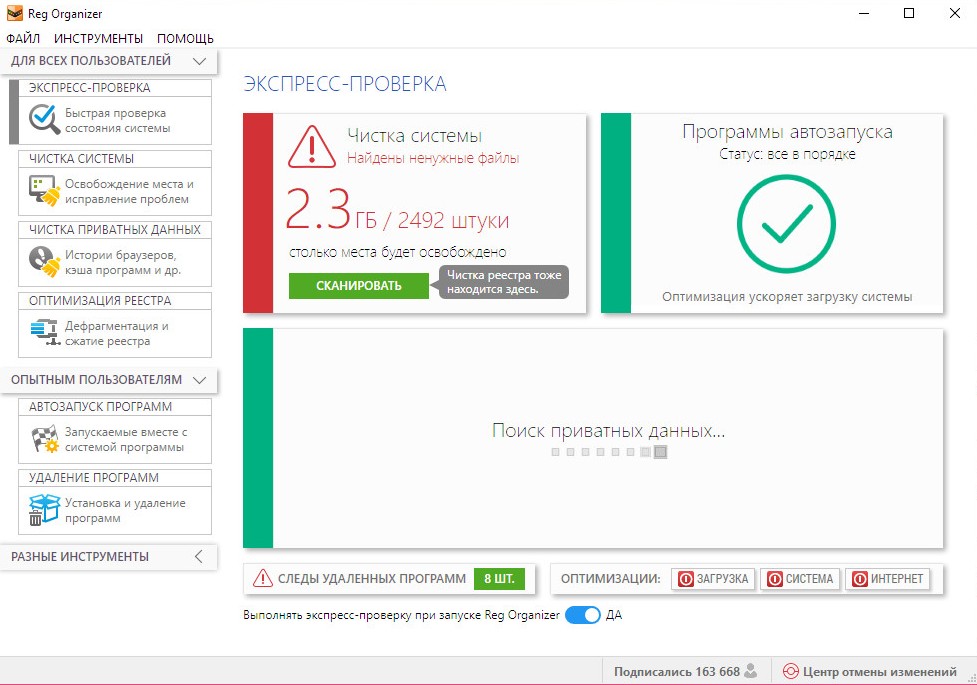
Что касается типов лицензий, то тут все более чем стандартно – есть бесплатные версии с ограниченным периодом в 30 дней, а есть платные для домашнего пользования или предприятий. Цены на лицензию вполне приемлемые и начинаются от 600 рублей.
Описание
Поскольку Reg Organaizer – это продукт российского разработчика, то, соответственно, интерфейс программы для чистки компьютера на русском языке. Выглядит он просто, затруднений в пользовании не вызывает. При первом запуске сразу же проводится быстрое сканирование, поэтому посередине будет отображаться предварительная информация по найденным проблемам. К очистке можно приступить сразу, но лучше предварительно провести полное сканирование вручную, на вкладке «Чистка системы».
Также на этой вкладке наверху есть переключатель «Максимальная очистка», который позволяет провести более глубокое сканирование, однако данный режим не рекомендуется использовать неопытным пользователям.
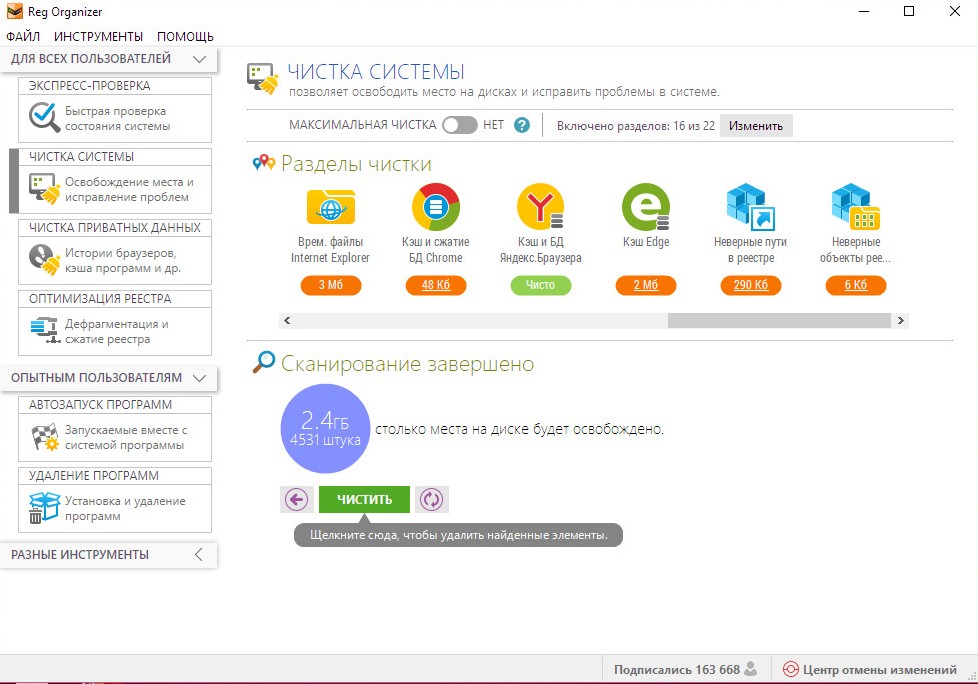
Собственно, после окончания сканирования достаточно нажать на кнопочку «Чистить», чтобы запустить процесс оптимизации.
Кроме очистки, у программы есть раздел автозапуска, где отображаются все программы, которые запускаются вместе с ОС.
Отзывы о программе
Отзывы о программе для чистки компьютера от мусора на русском языке Reg Organizer в основном положительные. Каких-либо серьезных минусов нет, за исключением разве что ограниченного срока бесплатной версии. Так что если программа понравится, придется покупать лицензию, благо стоит она не так уж и дорого.


























